

By Gina Barrow, Last Update: August 10, 2017
„Vor kurzem habe ich mein iPhone auf die werkseitigen Standardeinstellungen zurückgesetzt. Als ich mich dazu entschied, mithilfe meiner Sicherungskopien die Wiederherstellung von iCloud durchzuführen, waren die meisten meiner wertvollen Fotos nicht dort. Wie mache ich Fotos von iCloud abrufen? "
Teil 1. Was ist iCloud und wie funktioniert es?Teil 2. So stellen Sie Fotos aus iCloud wieder herTeil 3. Rufen Sie schnell Fotos von iCloud ab Teil 4. Video Guide: So können Sie Fotos gezielt von iCloud abrufenTeil 5. Schlussfolgerungen
Seit der Einführung von iCloud wechseln immer mehr Benutzer zu iCloud. Nahezu alle iOS-Benutzer verlassen sich jetzt auf iCloud, wenn es um den von ihnen gewählten Speicher geht, und zwar aufgrund der einfachen, flexiblen und praktischen Optionen.
Diese Cloud-Plattform bietet einen sicheren Online-Speicher für Bilder, Videos, Musik, Apps und vieles mehr auf iOS-Geräten. ICloud benötigt nur eine Apple ID für die Registrierung und Sie können es auf Ihrem iPhone, iPad, iPod Touch und Mac verwenden.
Diese Apple ID ist das einzige Konto, das Sie für den Zugriff auf alle iOS-Dienste wie FaceTime, AppStore, iTunes, iCloud und iMessage. benötigen. Es funktioniert nahtlos über alle Geräte hinweg, solange Sie dieselbe Apple ID verwenden.
Mit iCloud können Sie jederzeit und überall auf Ihre Fotos zugreifen. Ob Sie zu Hause, im Büro oder draußen sind, solange Sie eine stabile Internetverbindung und Apple ID haben, können Sie Fotos auch in iCloud anzeigen und teilen.
Für freigegebene Fotos können Sie die freigegebenen Fotostreams auf dem iOS-Gerät aktivieren, damit Ihre Kollegen ein aktuelles Foto sehen können, das für die Arbeit benötigt wird, oder lassen Sie Ihre Freunde sehen, was Sie gerade tun.
iCloud bietet 5 GB frei von Cloud-Speicher, mit dem jede Apple-ID genießen kann. Sie können diesen Speicher sogar optimieren, wenn Sie größere Sicherungsdateien benötigen oder mehr kaufen möchten. Lernen Wie Sie Ihre iCloud optimal nutzen können, indem Sie sich mit diesen vertraut machen: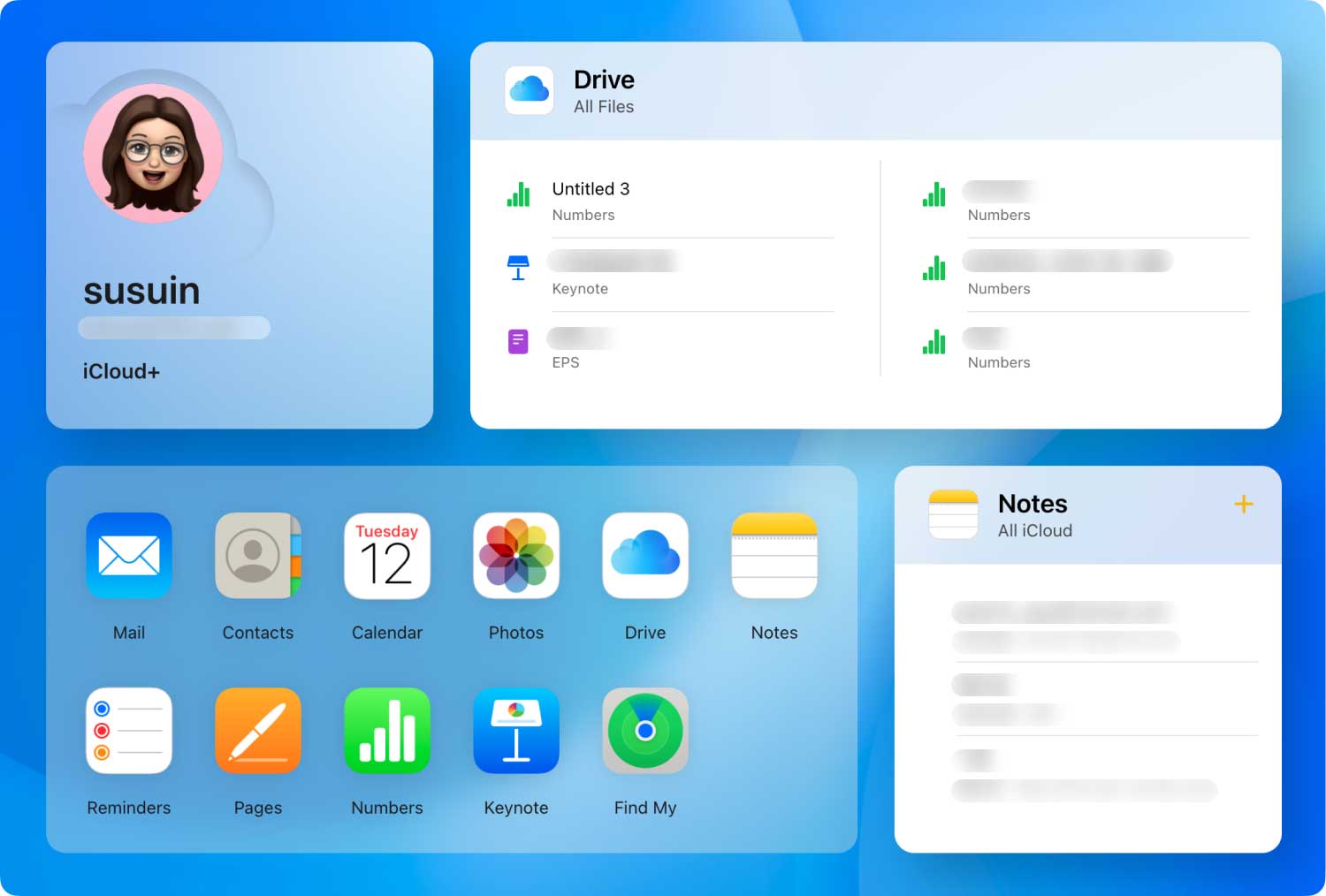
So richten Sie die iCloud Photo Library auf dem iPhone ein
Aktivieren Sie Photostream auf Ihrem iPhone
Photostream ist eine In-App-Funktion auf allen iOS-Geräten, die alle darin gespeicherten Fotos in iCloud hochlädt. Wenn Sie drahtlos mit dem Internet verbunden sind, werden die Fotos auf jedes Ihrer iOS-Geräte heruntergeladen. Sie können die Fotos in der Fotos App in iPhones und iPads, iPhoto und Aperture auf dem Mac anzeigen.
Fotos im Fotostream auf dem iPhone anzeigen
Sie können die Fotos auch für jemanden freigeben, der keine Apple-ID besitzt, indem Sie die Option "Öffentliche Website" aktivieren, wenn Sie ein freigegebenes Fotostream-Album erstellen. Von hier aus können Sie die URL-Adresse des gewünschten Albums senden und jeder, der über den Link verfügt, kann die Bilder anzeigen.
Beachten Sie, dass dieses Album öffentlich angezeigt wird.
Hinweis: Die obigen Schritte können je nach verwendetem Gerät und Updates variieren.
Genauso wie iTunes können Sie in iCloud auch die Sicherungsdateien verwenden, die Sie gespeichert haben, wenn Sie Ihr iOS-Gerät auf die Werkseinstellungen zurücksetzen oder wenn das iOS-Gerät weitere technische Details aufwies, die eine Wiederherstellung von Ihren Sicherungen erfordern.
Es ermöglicht Ihnen Fotos von iCloud abrufen Backup auch. Diese Art der Sicherungsoption ist im Vergleich zu iTunes praktischer, da Sie zum Wiederherstellen des Sicherungsvorgangs keinen Computer verwenden müssen.
Sie können jederzeit von Ihren Backups wiederherstellen, solange Sie das Internet haben. Alles wird direkt über Ihren Fingerspitzen erledigt.
ICloud spielt auch eine wichtige Rolle bei der Sicherung Ihrer Telefoninhalte und gibt Ihnen die Sicherungsdateien, wenn Sie sie am meisten benötigen. Du kannst es leicht Fotos von iCloud abrufen wenn du dein iPhone formatiert oder alles gelöscht hast. Um dies zu tun, folgen Sie den unteren Schritten:
Der traurige Teil beim Wiederherstellen von Ihrer iCloud ist die Tatsache, dass Sie nicht einfach wählen können, welche Daten oder Apps Sie auf Ihrem iPhone anwenden oder wiederherstellen können. Sie müssen das gesamte Backup-Paket anwenden, um Fotos von iCloud abrufen
Der einzige Weg für dich Fotos von iCloud abrufen ohne den Aufwand, weitere Daten zu verlieren, verwenden Sie Wiederherstellungsprogramme von Drittanbietern. Dadurch können Sie selektiv nur die gewünschten Dateien auswählen, ohne die anderen zu beeinträchtigen, was zu Datenverlust führen kann.
Unter den Wiederherstellungsprogrammen, die heute auf dem Softwaremarkt verfügbar sind, gibt es nur ein Programm, das sich durch seine Vielseitigkeit auszeichnet.
FoneDog Toolkit - iOS Datenrettung hat sich als sicher, effektiv und garantiert in Bezug auf die Wiederherstellung von Daten wie bestätigt Nachrichten, Kontakte, Anrufsverlauf, Fotosund viel mehr auf iOS-Geräten wie iPhone, iPad und iPod Touch.
Es ist recht schwierig viele Produkte gleichzeitig zu verwenden und auch hintereinander aufzutragen. Die Wirkstoffe können nicht alle gleichzeitig aufgenommen werden und die Haut ist schließlich überfordert. Die Folge könnten Hautrötungen und Unverträglichkeiten sein. FoneDog Toolkit - iOS Datenrettung, es können Fotos von iCloud abrufen ohne die Notwendigkeit, das iPhone wiederherzustellen und durch mehrere Schritte zu gehen, nur um diese Erinnerungen wieder zu bekommen.
Sehen Sie sich diese Anleitungen an, um besser zu verstehen, wie FoneDog Toolkit - iOS Datenrettung funktioniert wirklich.
FoneDog Toolkit - iOS Datenrettung steht sowohl auf Windows- als auch auf Mac-Computern zum Download zur Verfügung.
Folgen Sie dem Download- und Installationsprozess und starten Sie das Programm.
Kostenlos Testen Kostenlos Testen

Nachdem Sie das Programm erfolgreich gestartet haben, klicken Sie auf 'Wiederherstellen aus der iCloud-Sicherungsdatei'und melden Sie sich mit Ihrer iCloud- oder Apple-ID an.
Melden Sie sich mit den richtigen Details an, um Fotos von iCloud abrufen.
Ihre Daten werden in Übereinstimmung mit den Datenschutzbestimmungen des Programms vertraulich behandelt.
Wenn Sie sich angemeldet haben, sehen Sie eine Liste aller iCloud-Backups, die Sie auf dem iPhone erstellt haben, einschließlich der Datums- und Zeitstempel.
Denken Sie daran, die richtige Datei auszuwählen und klicken Sie dann auf den Download-Button, um den Inhalt wieder auf das Gerät zu übertragen.
Sie werden dann gefragt, welche der Backup-Inhalte Sie wiederherstellen möchten.
Um einen besseren und schnelleren Prozess zu erreichen, können Sie Ihre Auswahl eingrenzen, indem Sie auf das Kästchen für 'klicken.Fotos'und klicken Sie auf die weiter .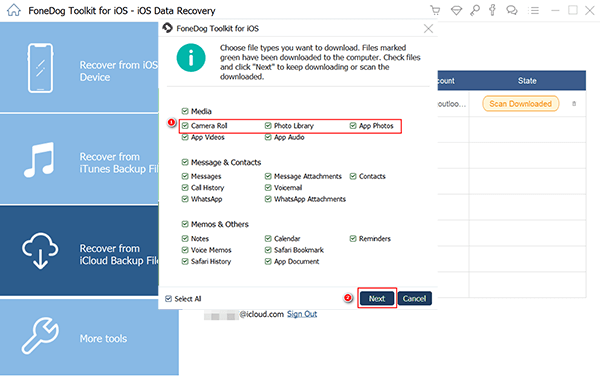
Der Scanvorgang kann je nach geladenen Fotos einige Zeit dauern.
Sobald der Scanvorgang beendet ist, können Sie nun alle Fotos auf der rechten Seite des Programmbildschirms sehen, in denen Sie jede Vorschau anzeigen und die Wiederherstellung starten können, indem Sie die Kästchen der gewünschten Fotos ankreuzen oder alle auswählen.
Sie können selektiv Fotos von iCloud abrufen Wenn du möchtest. Klicken Sie auf Wiederherstellen, sobald Sie die gewünschten Bilder ausgewählt haben.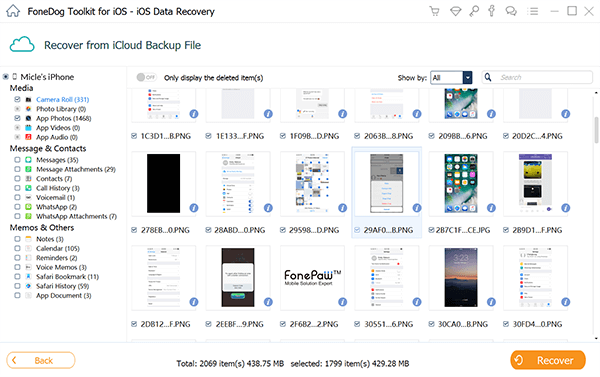
FoneDog Toolkit - iOS Datenrettung hat gerade alle Fotos von iCloud abgerufen. Diese professionelle Software ist sehr einfach zu verwenden, mit nur einfachen 5-Schritten und ohne Fachwissen. FoneDog Toolkit - iOS Datenrettung unterstützt alle Arten von iOS-Geräten und Updates.
Kostenlos Testen Kostenlos Testen
In diesem Artikel haben Sie gelernt, dass es zwei Möglichkeiten gibt Fotos von iCloud abrufen und habe verstanden, wie iCloud wirklich für dich funktioniert. Der erste ist der normale Weg, Backups von iCloud wiederherzustellen, was ziemlich kompliziert ist, da Sie im Falle eines Datenverlusts mehr Datenverlust riskieren müssen.
Die zweite Option besteht darin, ein Drittanbieter-Wiederherstellungsprogramm zu verwenden oder FoneDog Toolkit - iOS Datenrettung wodurch Sie die Artikel separat wiederherstellen können. Sie müssen nicht den gesamten Backup-Inhalt anwenden, es sei denn, Sie möchten natürlich.
Jedes mobile Problem hat seine eigene entsprechende Lösung. Genau wie bei einem Datenverlust gibt es den perfekten Recovery-Partner, der sich ernsthaft um Ihr Problem kümmert - FoneDog Toolkit - iOS Datenrettung.
Hinterlassen Sie einen Kommentar
Kommentar
iOS Datenrettung
3 Methoden zum Wiederherstellen Ihrer gelöschten Daten vom iPhone oder iPad.
Kostenlos Testen Kostenlos TestenBeliebte Artikel
/
INFORMATIVLANGWEILIG
/
SchlichtKOMPLIZIERT
Vielen Dank! Hier haben Sie die Wahl:
Excellent
Rating: 4.4 / 5 (basierend auf 104 Bewertungen)